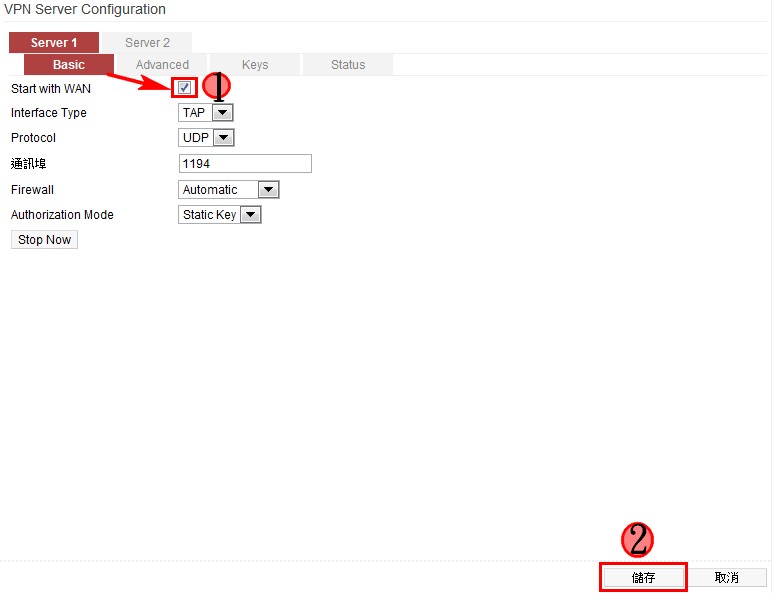此篇是延續著「Asus RT-N16 刷韌體」,刷韌體為「Tomato」設定「VPN」。花了「魚仔」不少時間,終於研究出來。
由於「VPN」有許多種玩法,目前就用最簡單的方法做起。
「Clinet 連結 Asus RT-N16 VPN」,那麼我們要怎麼做呢,就讓「魚仔」簡化步驟
1. Clinet 安裝「OpenVPN」
PS. 產生「Key」
2. 設定「Asus RT-N16」
3. Clinet 設定「OpenVPN」進行撥接
=========================================
Clinet 安裝「OpenVPN」
選擇「Generate a static OpenVPN key」
然後就出現傳說中的「黑白」畫面,並且產生「Key」
請到「C:\Program Files\OpenVPN\config」尋找「key.txt」
複製 「Key.txt」 的「內容」
設定「Asus RT-N16」
1. 「VPN 通道」=>「伺服器」
2. Interface Type 「TAP」
Protocol 「UDP」
通訊埠「1194」
Firewall「Automatic」
Authorization Mode 「Static key」
切換到「Advanced」使用「預設值即可」
切換到「Keys」,輸入剛才的「Key.txt」內容
切換到「Status」,點選「Start Now」
接著就會看到此畫面,這畫面代表什麼...看不懂...
然後切換到「Basic」
勾選「Start with WAN」
Clinet 設定「OpenVPN」進行撥接
「C:\Program Files\OpenVPN\config」建立「client.ovpn」
內容輸入如下
點選「地球+雙電腦」圖示
進行「Connect」
連線中的紀錄資訊...
當您連線完成會出現「clinet is now connected」
找到您的「網路連線」,會發現「OpenVPN」會在您的「電腦」安裝「虛擬網卡」
注意事項:
1.用「Static key」,一個「VPN Sever」只能允許一個「VPN Client」連接。
當「第二個 Client」端連線到「Server」時,會導致「 第一個 Client 端」與「Server的VPN連線斷開」,等「第二個Client 端」與「Server的VPN連線斷開時」,第「一個Client 端」與「Server的VPN才能恢復連線」。
2.要使用「一個Server多個 Clients」,請將「VPN Server」的「Authorization Mode」改為「TLS」。
3.若想建立「三地的VPN」,但又嫌「Authorization Mode」使用「TLS」太麻煩,仍想使用「Static Key」,則可採用「開2個VPN Server」的方式解決,但注意需將「Port 錯開」,
例:「VPN Server1 Port=1194、VPN Server2 Port=1196」,否則你將無法同時開啟2個VPN Server的服務。
=========================================
參考資料:
Mobile - 「用兩台ASUS RT-N16(Tomato)建置兩地同網段的VPN」
由於「VPN」有許多種玩法,目前就用最簡單的方法做起。
「Clinet 連結 Asus RT-N16 VPN」,那麼我們要怎麼做呢,就讓「魚仔」簡化步驟
1. Clinet 安裝「OpenVPN」
PS. 產生「Key」
2. 設定「Asus RT-N16」
3. Clinet 設定「OpenVPN」進行撥接
=========================================
Clinet 安裝「OpenVPN」
選擇「Generate a static OpenVPN key」
然後就出現傳說中的「黑白」畫面,並且產生「Key」
請到「C:\Program Files\OpenVPN\config」尋找「key.txt」
複製 「Key.txt」 的「內容」
1. 「VPN 通道」=>「伺服器」
2. Interface Type 「TAP」
Protocol 「UDP」
通訊埠「1194」
Firewall「Automatic」
Authorization Mode 「Static key」
切換到「Advanced」使用「預設值即可」
切換到「Keys」,輸入剛才的「Key.txt」內容
切換到「Status」,點選「Start Now」
接著就會看到此畫面,這畫面代表什麼...看不懂...
然後切換到「Basic」
勾選「Start with WAN」
Clinet 設定「OpenVPN」進行撥接
「C:\Program Files\OpenVPN\config」建立「client.ovpn」
內容輸入如下
點選「地球+雙電腦」圖示
進行「Connect」
連線中的紀錄資訊...
當您連線完成會出現「clinet is now connected」
找到您的「網路連線」,會發現「OpenVPN」會在您的「電腦」安裝「虛擬網卡」
檢查一下「網段」分配,這時候您就會取得「Asus RT-N16」的「DHCP」
注意事項:
1.用「Static key」,一個「VPN Sever」只能允許一個「VPN Client」連接。
當「第二個 Client」端連線到「Server」時,會導致「 第一個 Client 端」與「Server的VPN連線斷開」,等「第二個Client 端」與「Server的VPN連線斷開時」,第「一個Client 端」與「Server的VPN才能恢復連線」。
2.要使用「一個Server多個 Clients」,請將「VPN Server」的「Authorization Mode」改為「TLS」。
3.若想建立「三地的VPN」,但又嫌「Authorization Mode」使用「TLS」太麻煩,仍想使用「Static Key」,則可採用「開2個VPN Server」的方式解決,但注意需將「Port 錯開」,
例:「VPN Server1 Port=1194、VPN Server2 Port=1196」,否則你將無法同時開啟2個VPN Server的服務。
=========================================
參考資料:
Mobile - 「用兩台ASUS RT-N16(Tomato)建置兩地同網段的VPN」